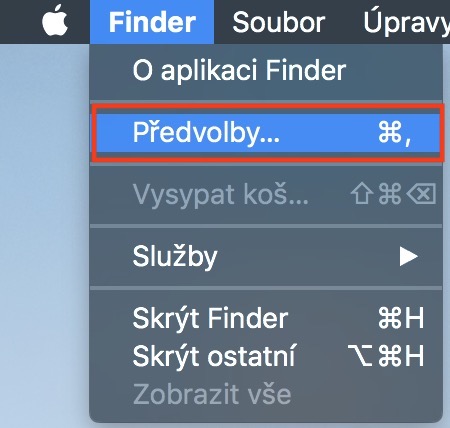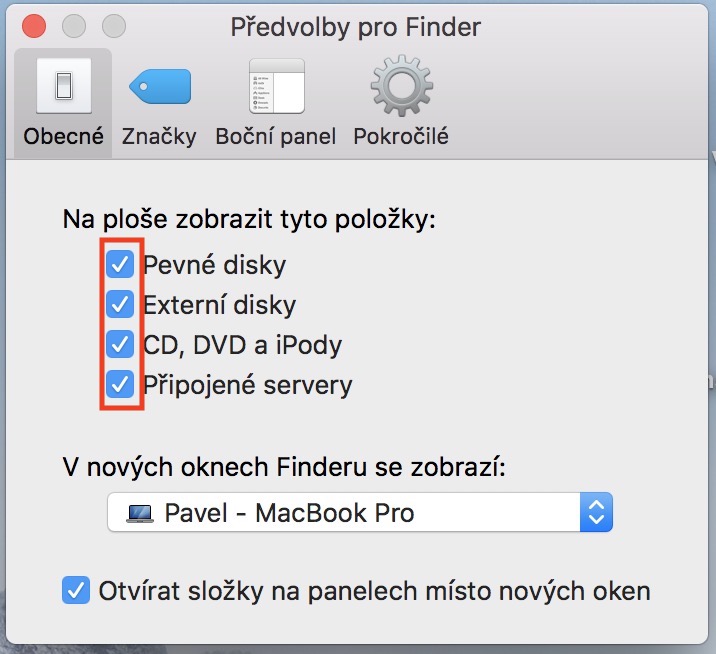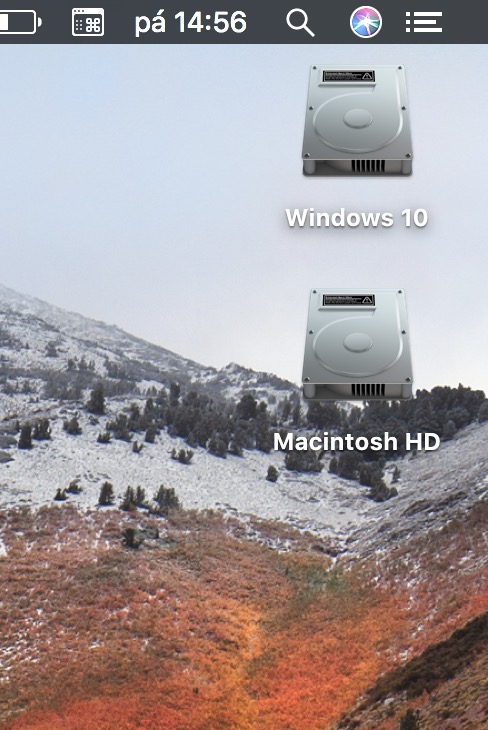Manche von uns betrachten die Oberfläche als einen Ort, der sauber sein sollte. Für einige von uns ist der Desktop ein Ort, an dem möglichst viele Symbole und Ordner vorhanden sein sollten, damit wir schnellstmöglich auf das zugreifen können, was wir benötigen. Wenn es Sie stört, dass Ihr macOS-Gerät Mediensymbole in der oberen rechten Ecke anzeigt, oder wenn es Ihnen nichts ausmacht, dass es keine Symbole für interne Festplatten gibt, sind Sie heute an der richtigen Adresse. Wir zeigen Ihnen, wie Sie nach Ihren Wünschen auswählen können, welche Symbole hier angezeigt werden und welche nicht.
Es könnte sein interessiert dich

So wählen Sie Symbole aus, die auf dem Desktop angezeigt werden sollen
- Wechseln wir zu Bereich (Stellen Sie sicher, dass der fette Text oben links auf dem Bildschirm erscheint Finder – wenn nicht, klicken Sie einfach irgendwo auf den Desktop)
- Dann klicken wir auf Finder oben links auf dem Bildschirm
- Es erscheint ein Menü, in dem wir eine Option auswählen Präferenzen…
- Es öffnet sich ein Fenster, in dem wir zur Kategorie wechseln General
- Hier können Sie bereits den Text unterschreiben Zeigen Sie diese Elemente auf dem Desktop an Wählen Sie aus, welche Verknüpfungen Sie auf dem Desktop anzeigen möchten
Ich persönlich bevorzuge einen aufgeräumten Desktop mit minimalen Symbolen. Beim MacBook gefiel mir allerdings nicht, dass die internen Festplatten nicht auf dem Desktop angezeigt wurden, was ich in den Einstellungen schnell korrigiert habe. Über diese Symbole habe ich schnellen Zugriff auf das, was ich gerade benötige, und muss mich nicht beispielsweise durch den Finder auf die interne Festplatte klicken.